Rocket League non funziona su Steam in Windows 10
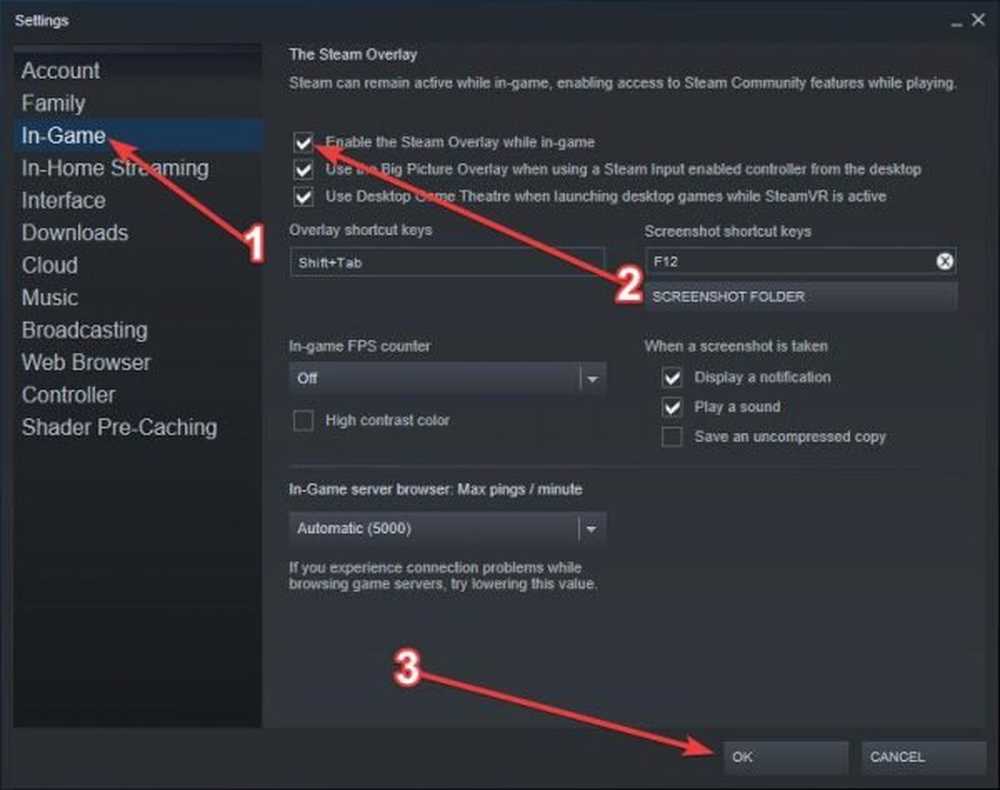
Rocket League è uno dei videogiochi più popolari là fuori, e questo ha molto a che fare con il suo impressionante gameplay multiplayer, e il fatto che lo sviluppatore supporta il gioco multipiattaforma tra i giocatori di Windows 10 (Steam), Nintendo Switch e Xbox One. È un grande gioco, ma come la maggior parte dei giochi, il titolo non è privo di problemi. Verranno problemi, alcuni dei quali richiedono la capacità tecnica dell'utente piuttosto che un aggiornamento dallo sviluppatore.
Ora, uno dei problemi più comuni che i giocatori hanno incontrato con Rocket League è il gioco in ritardo o addirittura crollare dal nulla. A volte non funziona a dovere, quindi cosa dà e questo problema è risolvibile senza dover reinstallare il gioco?
Rocket League non funziona
Diamo un'occhiata ad alcuni dei modi per risolvere Rocket League
1] Controlla le opzioni di avvio
Avvia Steam, quindi cerca Rocket League andando a Biblioteca. Qui, quindi, è necessario fare clic con il tasto destro del mouse sul gioco e selezionare Proprietà dal menu.
Dopo aver fatto clic su Proprietà, l'utente deve ora selezionare Opzione di lancios, quindi digitare nostartup nella casella e premere il tasto Invio sulla tastiera o fare clic su OK.
Fai la prossima mossa all'opzione che dice File locali, quindi fai semplicemente clic su Verifica integrità dei file di gioco e aspetta pazientemente che l'attività sia completata.
2] Disabilita sovrapposizione
L'overlay fornito da Steam potrebbe essere il problema alla base del mancato funzionamento di Rocket League. Per scoprirlo, vorremmo raccomandare l'opzione di disabilitare l'overlay.
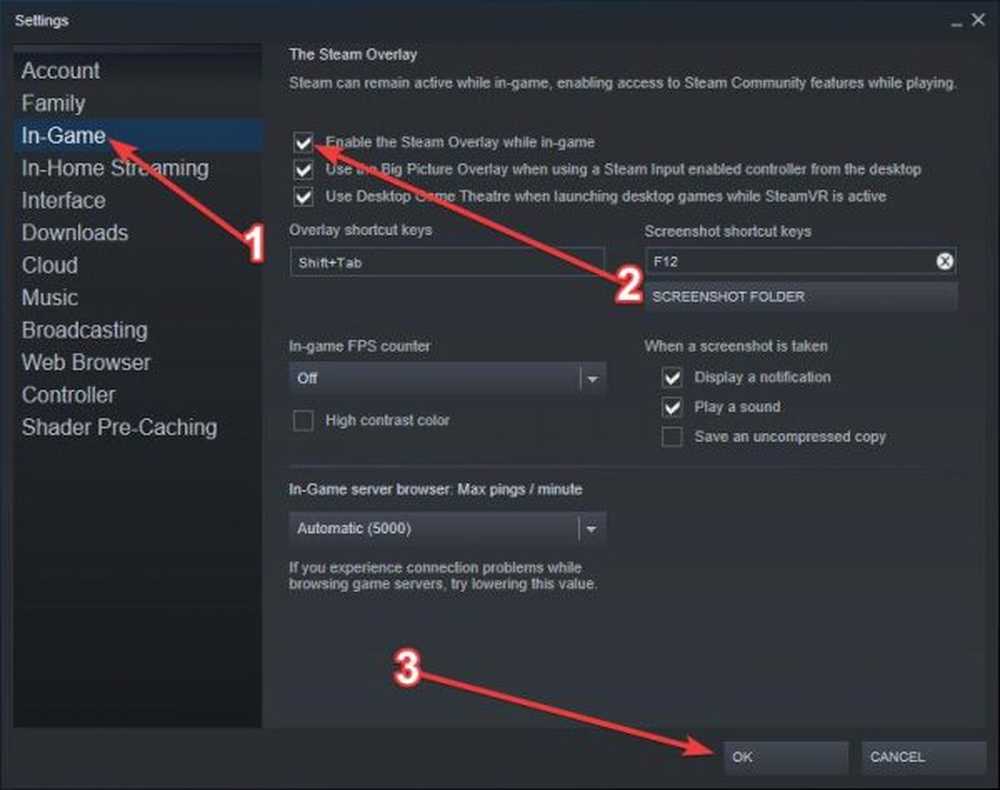
Clicca sulla parola Vapore in cima, quindi impostazioni, e prendi una pergamena per In gioco. Fai clic su questo e assicurati di disabilitare il copertura.
3] Verifica i problemi di compatibilità
Questo è un tratto, ma Rocket League potrebbe non funzionare a causa di problemi di compatibilità con uno o più componenti hardware del tuo computer. Hai apportato modifiche di recente? Questo è qualcosa che devi prendere in considerazione.
Apri nuovamente la sezione Proprietà di Rocket League e fai clic su File locali. Successivamente, selezionare Sfoglia i file e passare al passaggio successivo.
Passare a Binari cartella, quindi apri il Cartella Win32. Individua il Lanciarazzi della lega, quindi fai clic destro su di esso e seleziona l'opzione per verificare eventuali problemi di compatibilità.
Infine, riavvia il computer, avvia Steam e prova a giocare nuovamente a Rocket League.
4] Problemi risolti di Lag
Se la tua Rocket League è in ritardo, aggiorna il tuo Driver grafico e guarda.
Se questo non aiuta, ecco cosa devi fare.
Apri C: \ Utenti \\ Documenti \ I miei giochi \ Rocket League \ TAGame \ Config
Aprire TASystemSettings.ini, cercare ScreenPercentage e modificarne il valore su qualsiasi numero inferiore a 45,000000.
Successivamente, trova e sostituisci ogni valore di MaxLODSize a 128.
Salva ed esci. Vedere se questo aiuta Se non ripristini i vecchi valori.
Spero che qualcosa aiuti!



